Pengertian Adobe Photoshop – Adobe Photoshop adalah salah satu perangkat lunak pengolahan gambar dan grafis paling populer di dunia. Dikembangkan oleh Adobe Inc., Photoshop telah menjadi alat yang sangat penting dalam industri kreatif, memungkinkan desainer, fotografer, dan seniman digital untuk mengubah ide-ide mereka menjadi karya seni yang mengagumkan.
Artikel ini akan menggali lebih dalam tentang berbagai aspek Adobe Photoshop, termasuk sejarah, fitur utama, penggunaan dalam industri, dan dampaknya terhadap dunia seni digital.
Pengertian Adobe Photoshop
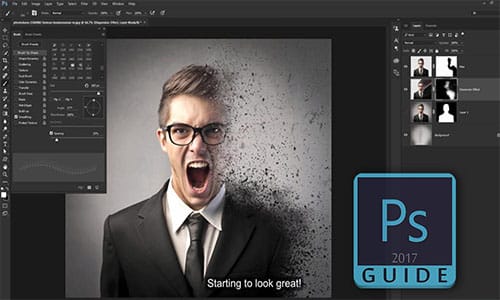
Adobe Photoshop adalah perangkat lunak pengolahan gambar dan grafis yang dikembangkan oleh Adobe Inc. Perangkat lunak ini dirancang untuk memungkinkan pengguna membuat, mengedit, dan memanipulasi gambar dengan berbagai tingkat kompleksitas. Photoshop dikenal sebagai salah satu alat terbaik dalam industri desain grafis, fotografi, dan seni digital.
Sejarah Adobe Photoshop
Adobe Photoshop pertama kali diperkenalkan pada tahun 1988 oleh dua mahasiswa doktor, Thomas Knoll dan John Knoll. Awalnya disebut “Display”, perangkat lunak ini dikembangkan untuk memproses dan menyunting gambar pada komputer Macintosh.
Versi pertama Photoshop dirilis sebagai produk eksklusif untuk Macintosh, tetapi popularitasnya segera meroket di kalangan pengguna grafis dan fotografi.
Seiring berjalannya waktu, Adobe terus mengembangkan Photoshop dan menghadirkan berbagai versi baru dengan fitur-fitur inovatif. Perkembangan ini membantu Photoshop untuk tetap relevan dan menjadi standar industri dalam pengolahan gambar digital.
Model Warna yang Bisa Dipakai di Photoshop
- RGB Colour Mode
- Lab Colour Mode
- CMYK Colour Mode
- Grayscale
- Bitmap
- Duotone.
Tipe Pola yang Biasa Dipakai File Asli Photoshop
- .PSD (Photoshop Document), pola yang simpan gambar berisi wujud layer, yang mencakup text, opacity, blend model, mask, kanal warna, kanal alpha, clipping paths, penataan dua tonal (seting duotone).
- .PSB sebuah pola terkini dari PSD yang versinya dipakai untuk file memiliki ukuran besar (lebih dari 2 GB).
- .PDD ialah versus yang ditujukan untuk memberikan dukungan feature piranti lunak PhotoshopDeluxe.
Photoshop mempunyai kolase dengan piranti lunak tambahan seperti Adobe ImageReady, Adobe Fireworks, Adobe Bridge, Adobe Piranti Central, dan Adobe Kamera RAW.
Perusahaan Adobe membersamai peningkatan Photoshop dengan beberapa software yang lain yakni Photoshop Elements, Photoshop Lightroom, Photoshop Kilat, Photoshop Final, Photoshop Sketch, dan Photoshop Mix.
Pas pada November 2019 melaunching versus komplet Photoshop untuk iPad. Software itu dicap sebagai keluarga Adobe Photoshop, dengan tawarkan bermacam feature terkini.
Peranan Adobe Photoshop
Adobe Photoshop pada umumnya digunakan untuk alat pengoreksian gambar dan membuat kecurangan dampak pada gambar. Tetapi ada beberapa peranan detil dari program ini, berikut salah satunya:
- Koreksi photo dengan tambahan dampak kecurangan.
- Atur tonal warna atau mengganti warna.
- Hilangkan atau hapus object atau bagian dari gambar.
- Atur size gambar dengan mengganti ukuran kecil atau semakin besar.
- Membuat gabungan dua gambar ataupun lebih jadi satu kesatuan atau gambar baru.
- Atur resolusi photo.
- Pengoreksian kualitas photo dengan pertajam, menyarukan (blur), memperhalus, dan tingkatkan tingkat kecemerlangan gambar.
- Menyatukan object gambar, wujud, dan photo atau menggunting gambar.
- dan ada banyak kembali bermacam peranan dan faedah Photoshop yang lain.
- Membuat sketsa gambar
- Membuat Icon Simbol
- Membuat dampak gambar dan tulisan
- Untuk prosesing content situs, seperti gambar content situs.
Dari semua peranan di atas, Adobe Photoshop memungkinkannya bisa dipakai dalam bermacam peranan koreksi yang lain, bergantung eksploitasi pemakainya. Apa lagi Adobe Systems terus membuat perubahan feature dan sarana terkini dari program Photoshop.
Tools dan Bagian Adobe Photoshop
Tool atau sisi khusus yang ada di Adobe Photoshop lumayan gampang dikenal, karena ini sebagai bagian utama yang hendak pemakai pakai saat buka program ini.
1. Layer
Ialah susunan dari kanvas yang berisi satu object atau gambar yang pemakai design. Tool ini sebagai sisi penting yang dipakai untuk atur tatanan letak dan formasi susunan pada kanvas atau helai kerja Photoshop.
Layer mempunyai ciri-ciri seperti susunan kaca terbuka yang bersusun pada panel sisi, umumnya layer tersusun dari susunan terikuth yang disebutkan layer latar belakang, seterusnya ada susunan wujud atau object, susunan warna, susunan text, dan macam object yang lain.
2. Tool
Ialah alat yang bermanfaat untuk membuat desain dan mengubah gambar atau object.
3. Menu
Sebagai menu bar tempat simpan keseluruhnya tool pada Photoshop. Menu bisa disaksikan pada jejeran atas Photoshop, di situ ada macam Menu pokok yakni : File, Layer, Ubah, Gambar, Window, Select, 3D, Filter, Analysis, View, dan Help.
4. Toolbox
Sisi kotak yang berisi kelompok alat perintah, berada pada bagian kiri helai kerja kanvas. Beberapa macam tool ini salah satunya, Move Tool, Marque Tool, Lasso Tool, Quick Selection Tool dan Magis Wand Tool, Crop dan Slice Tool, Brush Tool, Eraser Tool, Gradient Tool dan ada banyak kembali macamnya.
Fitur Khusus Adobe Photoshop
Feature Photoshop sebagai hasil pemakaian dari jumlahnya tool yang berada di dalam Photoshop. Lewat situs Adobe Photoshop, banyak pemakaian feature yang dapat ditangani pada software ini.
Ada kehadiran tools ini akan mempermudah beberapa editor grafis untuk berkreasi dan mendukung aktivitasnya.
1. Layers (Layer susunan)
Sebagai susunan dari satu design yang tersusun, pembuatan design gambar yang di-edit tersusun dari latar belakang, dampak bayang-bayang, susunan warna, komponen gambar, font, dan sebagainya.
Selainnya membuat layer per susunan Anda bisa juga lakukan gruping atau menyatukan layer itu supaya teratur rapi.
2. Paint Bucket atau Fill
Feature ini akan bermanfaat untuk tuangkan cat atau warna berdasar kemiripan warna. Fill sendiri ialah warna latar yang digunakan. Dengan Paint Bucket karena itu Anda dapat mengeklik sisi mana untuk dilaksanakan pewarnaan.
3. Eyedropper
Feature ini sebagai alat khusus untuk tentukan warna apa yang kita jawil dari sisi yang diputuskan. Anda akan pilih warna tertentu dalam gambar atau document Photoshop dengan memakai alat ini.
4. Berintegrasi dengan Adobe Font
Pada penyempurnaan Adobe Photoshop, Adobe memudahkan pemakai saat menentukan font, dengan tambahan feature integratif dengan Adobe Fonts. Hingga feature ini memungkinkannya pemakai supaya tidak sulit cari font saat membuat desain.
5. Select and Mask
Sebuah feature untuk menyortir bagian dari object dan membuat latar belakang yang terseleksi terhapus atau tertutup dengan masker.
Dahulu feature ini namanya Refine Edge. Dengan feature Select and Mask akan memperoleh hasil penyeleksian yang lebih detil.
6. Match Font
Sebuah feature luar biasa yang bermanfaat untuk mengetahui keserupaan font dengan gambar yang Anda masukan.
Dengan feature ini pemakai tidak repot untuk searching ke website pendeteksi font, karenanya memakai Match Font, font yang serupa atau tepat bisa diputuskan.
7. Content-Aware Fill atau Konten Aware Move
Sebuah feature yang bermanfaat untuk isi sisi gambar yang diputuskan secara lembut. Konten Aware Fill akan menyortir tempat object yang diputuskan dan bisa disamakan penataannya untuk capai hasil yang optimal.
Contoh, sebuah gambar panorama yang di tengah ada pohon, tetapi kita ingin hilangkan pohon dan menyamai sisi itu dengan rumput.
Nach dengan feature ini, Photoshop akan isi sisi yang lenyap barusan secara prima dengan lingkungan rumput disekelilingnya.
Sekarang ini feature ini telah diperbaharui jadi Konten Aware Move, persisnya pada edisi terkini Photoshop CS6, tidak cuma dapat hilangkan sebuah object, tapi Anda dapat mengalihkan object photo dari 1 tempat ke arah tempat yang lain.
8. Photoshop Brushes (kuas Photoshop)
Feature yang sediakan alat untuk membikin brush atau sapuan di media gambar. Kuas ini dipakai untuk hapus dan kecurangan retouching photo untuk mendapatkan hasil yang prima.
9. Kenaikan Lens Blur
Sebuah feature yang bisa tingkatkan hasil ketajaman mengaburkan media gambar dari latar depan, belakang dan tengah.
Disamping itu dengan feature ini Anda dapat memberi dampak bokeh yang baik lewat highlight specular, supaya gambar kelihatan realitas.
10. Foto Efeks
Photoshop memberi feature foto efeks yang lumayan komplet untuk di explore. Beberapa salah satunya memakai dampak filter seperti topik sinetron dengan subtracting colour, style retro untuk filter artistic, membuat painterly efeks, retouch gambar, dan ada banyak penataan dampak yang dapat dicoba pada Photoshop.
Penggunaan Adobe Photoshop dalam Industri
- Fotografi Profesional: Fotografer profesional menggunakan Photoshop untuk mengoptimalkan dan memperbaiki gambar, mulai dari penyesuaian warna hingga pemaduan beberapa gambar.
- Desain Grafis: Desainer grafis mengandalkan Photoshop untuk membuat materi promosi, logo, brosur, dan elemen-elemen desain lainnya.
- Seni Digital: Seniman digital menggunakan Photoshop sebagai kanvas digital, menciptakan karya seni yang luar biasa dengan memanfaatkan berbagai alat dan efek yang tersedia.
- Industri Kreatif Lainnya: Photoshop juga digunakan dalam produksi film, animasi, dan industri kreatif lainnya untuk menghasilkan gambar dan efek visual yang menakjubkan.
Dampak Adobe Photoshop Terhadap Dunia Seni Digital
Adobe Photoshop telah menjadi pionir dalam merubah cara seni digital dipahami dan dihasilkan. Dengan menyediakan alat yang kuat dan inovatif, Photoshop membuka pintu untuk eksplorasi kreatif tanpa batas. Seniman tidak lagi terbatas oleh media tradisional, melainkan dapat menciptakan karya seni yang luar biasa secara digital.
Selain itu, Photoshop juga memengaruhi estetika visual dalam media, iklan, dan desain grafis. Banyak gambar dan foto yang kita lihat setiap hari melalui berbagai platform media telah mengalami sentuhan Photoshop untuk mencapai keindahan visual yang diinginkan.
Demikian artikel kali ini. Semoga artikel ini dapat membantu kamu untuk mempelajari Adobe Photoshop lebih baik lagi. Sampai jumpa di artikel selanjutnya.
Baca juga artikel lainnya :
- Pengertian Zigot : Perkembangan, Keberadaan dan Terbentuknya
- Pengertian Website : Sejarah, Jenis, Unsur dan Cara Membuatnya
- Pengertian Wakaf : Dasar Hukum, Unsur, Jenis dan Syaratnya
- Pengertian Syirkah : Rukun, Syarat, Jenis-jenis dan Dalilnya
- Pengertian Sejarah : Sumber, Konsep, Tahap dan Cara Berfikirnya
- Pengertian Routing : Fungsi, Jenis, Konsep dan Kelebihannya